Рекламное объявление
Независимо от того, являетесь ли вы ИТ-аналитиком или обычным пользователем компьютера, на вашем компьютере может потребоваться много задач. VB Scripts - это уменьшенные программы Visual Basic, которые служат в качестве сценариев Windows, которые могут делать все, что угодно важная информация об аппаратном обеспечении вашего компьютера, об остановке и запуске служб или перезагрузке сети карта.
Можно научиться делать все эти отдельные вещи обычным способом или делать их с помощью командных файлов. Но VB-скрипты лучше, чем пакетные Лучше, чем пакет: учебник по Windows Scripting Host Подробнее потому что они более гибкие. Если вы храните следующие сценарии в обычном месте, к которому можно быстро добраться, когда вам это нужно, вы можете выполнить эти задачи за короткое время. Вы просто дважды щелкните сценарий, ответите на приглашение, и задача будет выполнена.
Посмотрите на следующие скрипты VB для Windows, и если вы видите те, которые хотите использовать, просто скопируйте и вставьте скрипт в
Блокнот или другой инструмент для заметок 7 лучших приложений для заметок для программистов и программистовБыть организованным программистом может быть непросто! Вот лучшие приложения для создания заметок, разработанные для программистов и разработчиков. Подробнее и сохраните его как файл WSF.Подготовьте свои сценарии Windows
Каждый из сценариев, подробно описанных ниже, будет запускаться с помощью двойного щелчка, если вы назвали файл с расширением .WSF, и вы также включили код в начале:
Это гарантирует, что Windows распознает язык, на котором написан ваш скрипт, и правильно его обработает.
1. Используйте Windows Scripts для получения информации о компьютере
Windows предлагает что-то под названием WMI или инструментарий управления Windows, который предоставляет вашему сценарию интерфейс для доступа к компонентам операционной системы. На самом деле вы можете выполнять запросы к WMI, чтобы получить актуальную информацию о вашей системе. Microsoft предлагает полный список всех категории запросов Вы можете сделать против системы.
Мы рассмотрели, как использовать VBA для вытащить компьютерную информацию в Excel Как просмотреть всю информацию о вашем ПК, используя простой скрипт VBA ExcelExcel и 10 минут работы дадут вам более подробную информацию о вашем компьютере, чем вы могли себе представить. Звучит слишком хорошо, чтобы быть правдой? Это Windows, если вы знаете, как ее использовать. Подробнее , но вы можете сделать то же самое, используя простой скрипт VB за пределами Excel.
В этом примере мы собираемся запросить у системы информацию о процессоре (семействе, производителе и количестве ядер), информация об аккумуляторе Как сэкономить заряд батареи в Windows 10 с помощью регулировки мощностиMicrosoft ввела регулирование мощности, которое дает пользователям Windows больший контроль над тем, как отдельные приложения управляют потреблением батареи при работе в фоновом режиме. Подробнее (описание и статус) и информация о логическом диске Как сэкономить место на диске в Windows 10С точки зрения требований к дисковому пространству, Windows 10 совершенно прожорлива. Потеря 20 ГБ на маленьком SSD может быть неприятной. К счастью, вы можете уменьшить занимаемую площадь Windows 10 и освободить часть этого пространства. Подробнее (имя, оставшееся свободное место и общий размер). Затем мы выведем всю эту информацию в файл CSV для удобства просмотра.
Первым шагом является настройка объекта FileSystemObject, который вы будете использовать для вывода в файл CSV, и создания файла:
Установите oFSO = CreateObject ("Сценарии. FileSystemObject ") sFile1 = "MyComputerInfo.csv" Установите oFile1 = oFSO.CreateTextFile (sFile1, 1)Следующий шаг - настроить запрос WMI и выполнить его:
strQuery = "ВЫБЕРИТЕ Семейство, Производитель, NumberOfCores FROM Win32_Processor" Set colResults = GetObject ("winmgmts: //./root/cimv2") .ExecQuery (strQuery)Наконец, сортируйте результаты и выводите информацию в файл CSV. Если вы хотите проявить фантазию, добавьте пару строк, чтобы улучшить внешний вид вашего выходного файла:
oFile1.WriteLine "Информация о процессоре" oFile1.WriteLine "" Для каждого объекта objResult В colResults strResults = "Family:," + CStr (objResult. Семейство) oFile1.WriteLine strResults strResults = "Производитель:" + CStr (objResult. Изготовитель) oFile1.WriteLine strResults strResults = "Количество ядер:," + CStr (objResult. NumberOfCores) oFile1.WriteLine strResults. следующийЕсли вы запустите свой код сейчас, это будет выглядеть так:
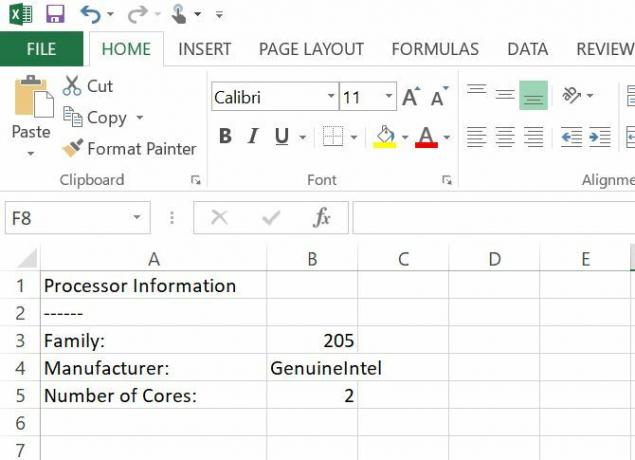
Для следующих двух разделов вашего кода вы просто повторите и измените запрос, чтобы найти дополнительную информацию. Вот запрос информации о батарее:
oFile1.WriteLine "" strQuery = "ВЫБЕРИТЕ Описание, Состояние ОТ Win32_Battery" Set colResults = GetObject ("winmgmts: //./root/cimv2") .ExecQuery (strQuery) oFile1.WriteLine "Информация об аккумуляторах" oFile1.WriteLine "" Для каждого объекта objResult В colResults strResults = "Status:," + CStr (objResult. Описание) oFile1.WriteLine strResults strResults = "Описание:," + CStr (objResult. Статус) oFile1.WriteLine strResults. следующийА вот следующий раздел для запроса логического диска:
oFile1.WriteLine "" strQuery = "Выберите имя, свободное пространство, размер из Win32_LogicalDisk" Set colResults = GetObject ("winmgmts: //./root/cimv2") .ExecQuery (strQuery) oFile1.WriteLine "Информация о диске" oFile1.WriteLine "" "Идентифицирует пространство логического диска. Для каждого объекта objResult В colResults strResults = "Name:," + CStr (objResult. Имя) oFile1.WriteLine strResults strResults = "Свободное пространство:" + CStr (objResult. FreeSpace) oFile1.WriteLine strResults strResults = "Размер диска:" + CStr (objResult. Размер) oFile1.WriteLine strResults. следующийНаконец, не забудьте закрыть код, закрыв файл и установив для объектов значение «Ничего»:
oFile1.Close Set oFile1 = Ничего. set colResults = Nothing. strResults = ""Поместите весь этот код в ваш новый файл .WSF, запустите его, и вот как будет выглядеть ваш вывод:
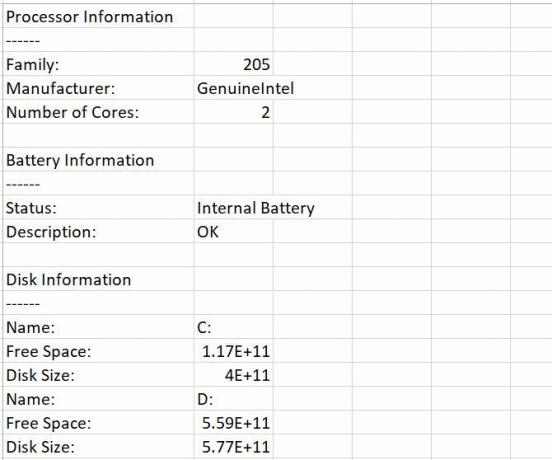
Просто поменяйте местами приведенные выше запросы для любых других компьютерных устройств или программ, о которых вы хотите получить информацию, и вы можете получить полный системный отчет Как создать автоматизированную систему отчетности о состоянии ПКВы обедаете, так как ваш мобильный телефон предупреждает вас о важном тексте. SMS-сообщение гласит: «Оповещение домашнего компьютера: 3 попытки взлома». Это не выдумка! Позвольте нам показать вам, как это сделать! Подробнее в любое время, когда вы захотите, одним щелчком мыши
2. Остановка и запуск сервисов
Будут времена, когда определенные службы будут иметь проблемы, и для правильной работы потребуется просто быстрый перезапуск. Это особенно правда в IT Прежде чем изучать ИТ, знайте, что вы получаете вИнформационные технологии (ИТ) стали таким распространенным выбором карьеры. Но мало кто на самом деле знает, что такое ИТ и какова его дисциплина. Подробнее когда вы вынуждены запускать серверное программное обеспечение, которое иногда немного глючит.
Если вы хотите сэкономить около минуты на процессе перезапуска службы, просто сохраните следующий сценарий в удобном месте. Вам будет предложено ввести имя службы, которую вы хотите перезапустить, а затем она сделает именно это.
Поскольку для остановки и запуска служб требуются права администратора, вам нужно поместить следующий код в начало вашего скрипта, чтобы дать вашему скрипту повышенные привилегии:
Если не WScript. Аргументы. Названный. Exists ("elevate"), затем CreateObject ("Shell. Приложение "). ShellExecute WScript. FullName _ & WScript. ScriptFullName & / elevate "," "," runas ", 1 WScript. Уволиться. End IfКак только это будет сделано, добавьте оставшуюся часть кода, чтобы запустить поле ввода для пользовательского ввода, запустить командное окнои отправьте ему «команды net stop» и «команды net start»:
Установите cmdShell = CreateObject ("WScript. Оболочка") strServiceName = Inputbox («Inter Service to Stop», «Требуется ввод») cmdShell. Запустите "cmd.exe" WScript. Спи 1000 cmdShell. SendKeys "net stop" + strServiceName. cmdShell. SendKeys "{Enter}" WScript. Спи 1000 cmdShell. SendKeys "net start" + strServiceName. cmdShell. SendKeys "{Enter}" WScript. Спи 1000 cmdShell. SendKeys "Выход" cmdShell. SendKeys "{Enter}"Вот и все, что нужно сделать. Нет необходимости охотиться за инструментом. Просто запустите этот скрипт и остановите и запустите любой сервис в считанные секунды.
3. Изменить настройки реестра, пароль администратора по умолчанию
Следующим сценарием мы собираемся убить двух зайцев одним выстрелом. Этот скрипт покажет вам, как редактировать реестр 5 настроек реестра Windows 10 для улучшения и разблокировки функцийРедактор реестра - это единственный способ включить некоторые из скрытых функций Windows 10. Здесь мы покажем вам простые настройки, такие как включение темной темы или скрытие папок. Подробнее со сценарием VB. Он также предоставит вам скрипт, который позволит вам установить имя пользователя и пароль Windows по умолчанию, отредактировав эти параметры реестра.
Вот как это работает. Во-первых, поскольку редактирование реестра требует прав администратора, вам необходимо установить повышенные привилегии для вашего скрипта:
Если не WScript. Аргументы. Названный. Exists ("elevate"), затем CreateObject ("Shell. Приложение "). ShellExecute WScript. FullName _ & WScript. ScriptFullName & / elevate "," "," runas ", 1 WScript. Уволиться. End IfСначала запустите два поля ввода, чтобы спросить пользователя, какое имя пользователя и пароль использовать:
strUserName = Inputbox («Введите имя пользователя по умолчанию», «Требуется ввод») strPassword = Поле ввода («Введите пароль по умолчанию», «Требуется ввод»)Затем настройте объект оболочки и запишите эти значения в соответствующие ключи реестра:
Установите wshShell = CreateObject ("WScript. Оболочка" ) WshShell. RegWrite "HKLM \ SOFTWARE \ Microsoft \ Windows NT \ CurrentVersion \ Winlogon \ DefaultUserName", strUserName, "REG_SZ" WshShell. RegWrite "HKLM \ SOFTWARE \ Microsoft \ Windows NT \ CurrentVersion \ Winlogon \ DefaultPassword", strPassword, "REG_SZ" Set wshShell = NothingИ это все, что нужно сделать. Метод «RegWrite» позволяет записать любое значение в любой раздел реестра с помощью сценария VB Windows. Все, что вам нужно знать, это соответствующий путь.
Запустите скрипт и ответьте на запросы.
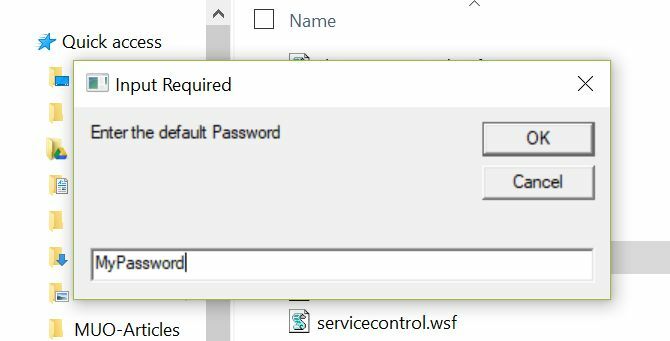
Введенные вами значения будут вставлены прямо в настройки реестра, которые вы установили в скрипте.
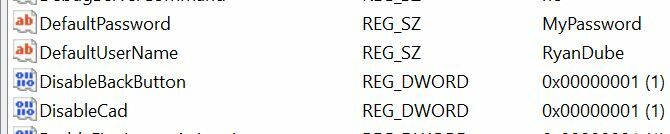
Поиграйте со сценарием и настройте его по своему вкусу. Вы можете редактировать любые ключи реестра, которые вам нравятся, так что будьте изобретательны!
4. Сбросить ваше сетевое соединение
Сброс вашего сетевого подключения с использованием сценариев VB Как написать скрипт Windows для изменения настроек сети на летуВо многих офисах или рабочих средах может потребоваться переопределить параметры сети для подключения к различным сетям. Я оказывался в такой ситуации достаточно часто и так устал от просмотра ... Подробнее это то, что мы рассмотрели здесь, в MakeUseOf. Следующая версия на самом деле сокращена и намного проще в реализации. Вместо того, чтобы запрашивать отдельные сетевые карты, он сбрасывает все ваши активные подключения, которые, мы надеемся, решат любые проблемы с сетью, которые могут у вас возникнуть.
Как и в случае других сценариев, которым требуются права администратора, вам необходимо добавить раздел в начале для повышенных привилегий. Скопируйте этот код из сценария выше.
Затем создайте объект WMI и запросите его для получения списка включенных сетевых адаптеров в вашей системе:
strComputer = "." Установите objWMIService = GetObject ("winmgmts: \\" & strComputer & "\ root \ CIMV2") Установите colItems = objWMIService. ExecQuery (_ "SELECT * FROM Win32_NetworkAdapter, где NetEnabled = 'True'")Наконец, переберите все включенные адаптеры и сбросьте их:
Для каждого объекта в объектах. Отключить WScript. Спи 1000 лет. Включить. следующийЭто сбросит все ваши активные сетевые адаптеры 8 CMD команд для управления беспроводными сетями в WindowsИспользуйте командную строку для управления вашей сетью Wi-Fi. Вот наиболее полезные команды для устранения неполадок в домашней сети. Подробнее , который часто является самым быстрым способом решения надоедливых сетевых проблем. Держите этот скрипт под рукой и попробуйте сначала каждый раз, когда у вас медленная сеть или другие странные проблемы с сетью.
5. Устройства Ping или сайты
Я сохранил свой любимый сценарий Windows VB для последнего. Это то, что я на самом деле настроил как запланированное задание на своем домашнем компьютере и запускаю несколько раз в день, чтобы проверьте, активен ли мой сайт 3 способа выяснить, не работает ли ваш любимый сайтЕсть несколько сайтов, которые посвящены просто ответить на основной вопрос, который вы в конечном итоге спросите: "Этот сайт не работает?" Здесь у нас есть три таких сайта, и они все... Подробнее . У меня есть скрипт, напишите мне, если сайт не работает. Вы можете использовать этот же сценарий для наблюдения за важными серверами или компьютерами в вашей сети и отправлять электронное письмо самостоятельно, когда ваш сценарий не может пропинговать устройство.
Сначала настройте сценарий для цели, которую вы хотите пропинговать, создайте объект оболочки, а затем выполните команду ping.
strTarget = "topsecretwriters.com" Установите WshShell = WScript. CreateObject ( "WScript. Оболочка") Ping = WshShell. Выполнить ("ping -n 1" & strTarget, 0, True)Используйте оператор Select Case, чтобы просмотреть результаты Ping и ответить соответствующим образом. Если результаты возвращаются к нулю, значит, вы знаете, что сайт (или сервер) подключен к сети, и вам не нужно ничего делать. Если он возвращает «1», то проверка связи не удалась, и вам нужно что-то сделать. В моем случае я отправляю электронное письмо, используя объект Windows CDO:
Выберите регистр Ping Case 0 Вариант 1 Установите objMessage = CreateObject ("CDO.Message") Установите objConfig = CreateObject ("CDO.Configuration") objConfig. Загрузить -1 Установить Flds = objConfig. Поля с полями. Элемент (" http://schemas.microsoft.com/cdo/configuration/smtpusessl") = True .Item (" http://schemas.microsoft.com/cdo/configuration/smtpauthenticate")=1 .Предмет (" http://schemas.microsoft.com/cdo/configuration/sendusername")="[email protected]" .Предмет (" http://schemas.microsoft.com/cdo/configuration/sendpassword")="xxxxxxxxxxxxxxxxx" .Предмет (" http://schemas.microsoft.com/cdo/configuration/smtpserver")="smtp.gmail.com" .Предмет (" http://schemas.microsoft.com/cdo/configuration/sendusing")=2 .Предмет (" http://schemas.microsoft.com/cdo/configuration/smtpserverport")=465 .Update Заканчивается с помощью objMessage Set .Configuration = objConfig .Subject = "Ваш сайт не в сети". = "[email protected]" .To = "[email protected]" .TextBody = "Эй, ваш сайт отключен.". Конец С. Конец выбораКак только скрипт запускается и не может пинг устройства или веб-сайт, вы получите мгновенное сообщение.
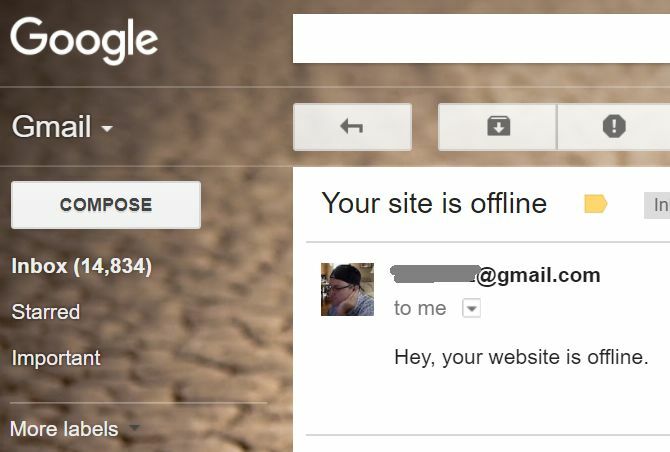
Это быстро, легко и эффективно!
Использование VB Windows Scripts для управления вашим компьютером
Это всего лишь несколько примеров некоторых интересных вещей, которые вы можете сделать с помощью сценариев VB для оптимизации использования вашего компьютера. Есть много других вещей, которые вы можете сделать, как автоматическое резервное копирование с VB и Synctoy Как создать инструмент резервного копирования данных с помощью SyncToy и VB ScriptМы рассмотрели множество решений для резервного копирования здесь, в MUO, и все эти решения великолепны, но если вы работаете в среде, которая настороженно относится к бесплатным сторонним программным пакетам или компаниям ... Подробнее , автоматизация команд telnet Как автоматизировать команды Telnet, используя скрипт VBНаписание пакетных заданий и более поздних сценариев Windows - это занятие, которое действительно составляет большую часть как подавляющее большинство сетевых и системных администраторов выполняют свою работу быстрее и упрощают было бы... Подробнее , или даже открывать и контролировать окна приложений 3 способа открыть приложения и развернуть Windows с помощью скрипта VB [Windows]Если есть одна вещь, которую я люблю делать, это писать сценарии VB. Будь то файл сценария Windows или сценарий VBA внутри приложения, сценарии предоставляют возможность добавлять функциональность приложениям ... Подробнее .
Что вы автоматизировали на своем компьютере с помощью сценария Windows? Вы пишете свои, используя VB, или используете какой-то другой инструмент? как PowerShell Командлеты Powershell, которые улучшат ваши навыки администратора WindowsPowershell - это инструмент командной строки и язык сценариев. Это дает вам возможность автоматизировать ваш компьютер с помощью тех же команд, которые вы используете для его администрирования. Подробнее ?
Райан имеет степень бакалавра в области электротехники. Он 13 лет проработал в области автоматизации, 5 лет - в сфере информационных технологий, а сейчас является инженером приложений. Бывший управляющий редактор MakeUseOf, он выступал на национальных конференциях по визуализации данных и был представлен на национальном телевидении и радио.